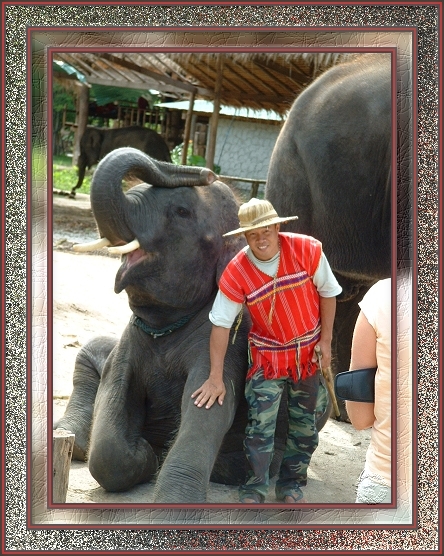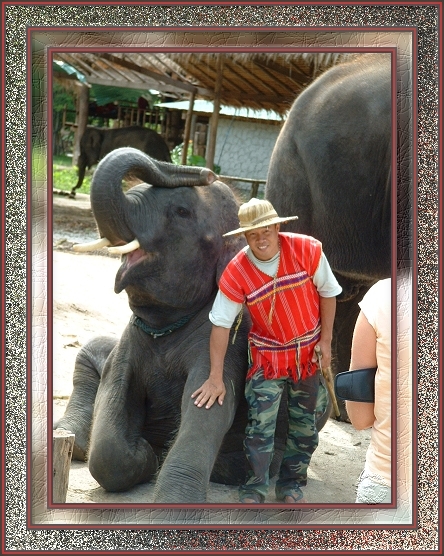Möchtest
Du wieder ein Foto rahmen, und Dir fehlt die passende Idee? Dann
versuch es einmal nach meiner Anleitung

|
Material
1 Foto Beachte
bitte das Copy und
Urheberrecht!
Den
Filter I.C.Net Software Filters Unlimiteds 2.0 dieser
ist allerdings kostenpflichtig Du kannst auch einen anderen Filter der den Noise Effekt hat nehmen z.B. den UnPlugged Effects |
Du hast also
Deinen Filter eingebaut, dann laß uns beginnen.
Öffne
Dein Bild
gehe über:
Bearbeiten
Verdoppeln
verdoppel
das Bild 1 mal
oder Tastenkombination STRG & D
das Original kannst
Du dann
schließen
wenn es frisch aus der Kamera kommt ist es
zu groß also
bringe das verdoppelte Bild
auf eine
Seitenlänge von 400 bis höchstens 500
Pixel
Du
kannst es nun mit dem kleinen Minuszeichen rechts oben in der
Menüleiste zur Seite legen
Für
die Anfänger :-) so gehte es: schau auf die Screens
|
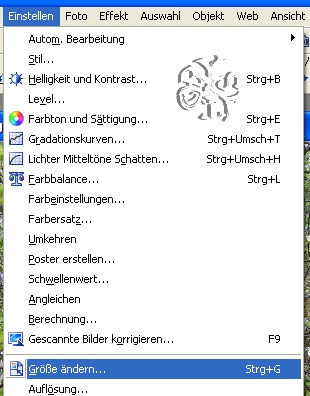
| 
|
wenn Dein Bild nun
unscharf ist
schärfe es nach
danach verdoppele es noch 1 mal
|
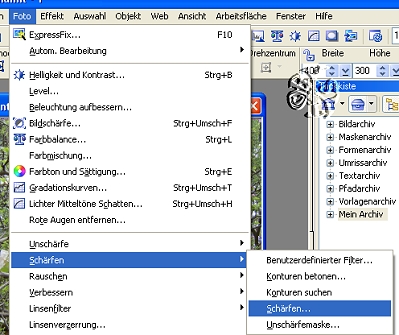 | 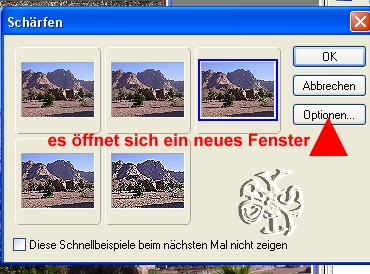 |
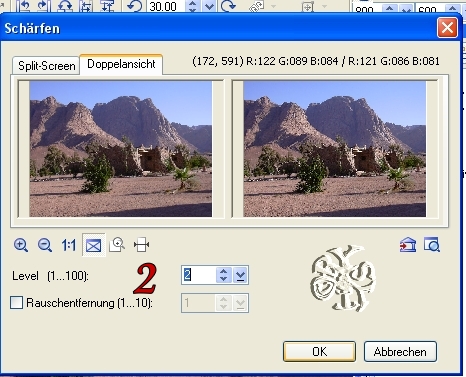
|
Speicher
Dein Bild nun
als Ufo oder PSD ab,wiederhole den Vorgang während der Arbeit des öfteren. Es
ist wichtig, falls PI gerade beim bearbeiten der Bilder grad mal eine
Kaffepause macht, ohne Ufo oder PSD war Deine ganze Mühe sonst für die Katz Speichern
geht so: Menüleiste Datei Speichern
unter im nächsten Fenster Namen vergeben
den Dateityp UFO oder PSD wählen, mit OK bestätigen während
der Arbeit brauchst Du nur noch das Speicherzeichen in der Menüleiste
anklicken |
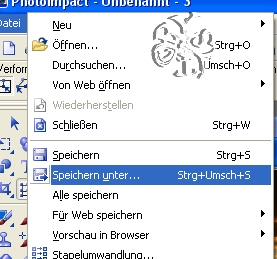 |  |
 |
Nun erweitere
Deine Leinwand gleichmäßig
2 Pixel in
einer dunklen Farbe aus Deinem Foto
2
Pixel in einer hellen Farbe
2 Pixel dunkle
Farbe
so geht es:
Menüleiste
- Einstellen - Leinwand
erweitern
im neuen Fenster die Pixel einstellen,
Häkchen bei
gleichmäßig nicht vergessen
Für die Anfänger: schaut
auf die Screens
|
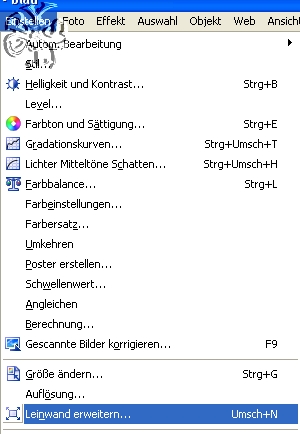
| 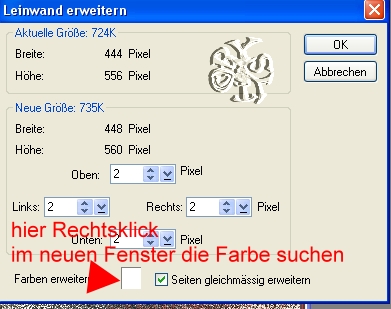 |
Nun erweitere Deine Leinwand um 15 Pixel in weiß
klicke
einmal mit dem Zauberstab in die weiße Fläche, so erhälst Du eine
Auswahl
|

| 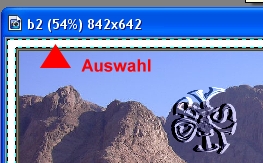
|
Nächster Schritt: kopiere Dein zuvor
minimiertes Bild und füge es in die Auswahl ein
|
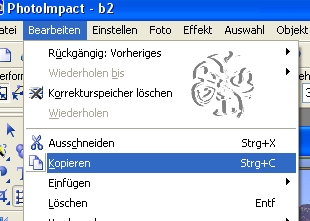 | 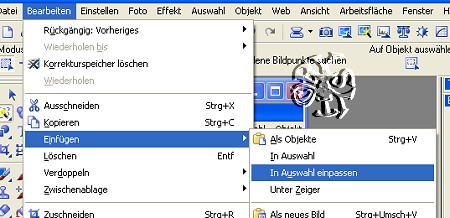
|
Nun gehe über die Menüleiste
Bearbeiten
Füllen
Im
nächsten Fenster wählst Du die Texturfüllung
Ich
habe für das Thailandfoto die Füllung Tierfell, und für das Ägyptenbild
Plastik gewählt
hier mußt Du schauen, wie es Dir am Besten
gefällt.
|
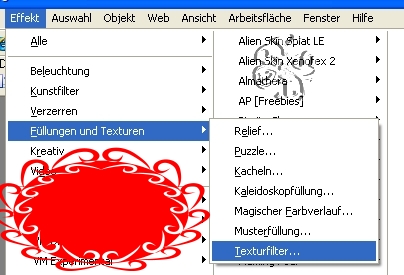 | 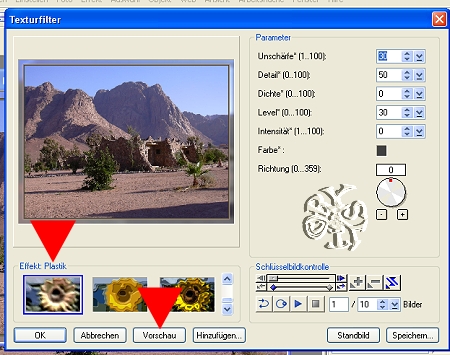 |
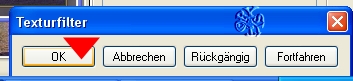
|
Nächster Schritt:
laß die
Auswahl bestehen
Menüleiste - Web -
Schaltflächendesigner jede Form
Einstellung wie im
Screen, danach Rechtsklick auf das Basisbild -
Einbinden
|
 | 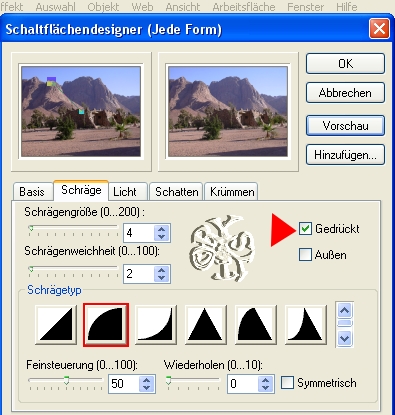
|
Jetzt den Rand 2-2-2 wie beim 1. Mal
Leinwand
um 20 Pixel erweitern
den Rand mit dem Zauberstab
makieren,
das duplizierte Bild wieder kopieren und in die
Auswahl einfügen
dann
Menüleiste
- Effekte - Filters Unlimited 2.0 - Noise Filters - Noisy Shift -
Zufall 1 Mal anwenden
|
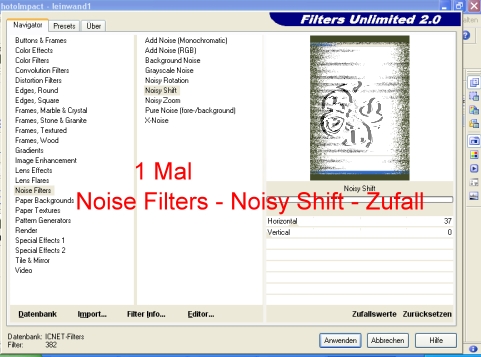
|
Arbeite
zum letzten Mal die Ränder 2-2-2
Bringe nun Deine
Grafik auf ein Forenübliches Maß, nachschärfen nicht vergessen.
Du
kannst nun noch Dein Wasserzeichen anbringen.
|
Jetzt kannst Du Deine Grafik wie folgt
abspeichern:
Menüleiste - Datei - Speichern unter |
 | 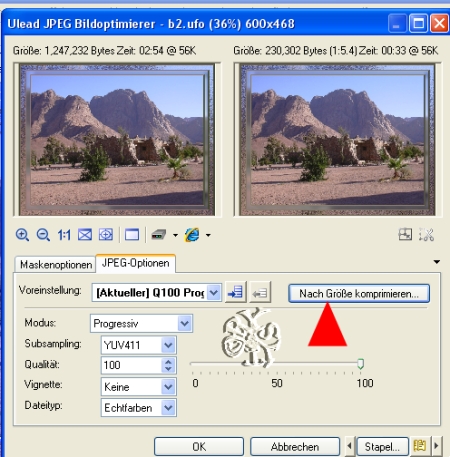 |
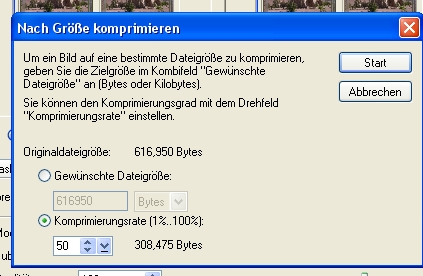
|
So
sieht der Rahmen mit einem anderen Fotos aus
|
Nun
wünsche ich
Dir viel Spaß beim Nachbasteln

©Design by Syt 2013 Tut Mai 2008 Überarbeitet 01.November2011
|